Gracias al fuerte aumento de la tecnología de los smartphones, los YouTubers y los vloggers, en general. Hoy en día, encontrarás innumerables videotutoriales que muestran a los usuarios cómo ajustar la configuración del smartphone, jugar juegos, etc. Pero para crear vídeos de alta calidad, necesitas aplicación de grabación de vídeo para YouTube. Por ejemplo, la aplicación de grabación de vídeo perfecta debería permitirte insertar características como textos, formas, superposiciones de vídeo y mucho más. También deberías poder editar tu videoclip antes de subirlo a Internet. Así que, sigue leyendo para encontrar la aplicación de grabación de YouTube que cumpla la mayoría de estos requisitos.
- Parte 1. El mejor grabador de vídeo de YouTube para Windows y Mac
- Parte 2. Las 8 mejores aplicaciones de grabación de vídeo de YouTube para Android
- Parte 3. Las 7 mejores aplicaciones de grabación de YouTube para iOS
Parte 1. El mejor grabador de vídeo de YouTube para Windows y Mac
Te mostramos la mejor aplicación de grabación de vídeo para YouTube en Mac o PC con Windows - Wondershare UniConverter. Se trata de una herramienta de captura de pantalla, que ni siquiera los más usuarios más inexpertos tendrán problemas para utilizar. Con UniConverter, puedes grabar cualquier actividad de la pantalla del ordenador y guardarla en formato MP4, AVI o FLV. A medida que grabas el clip de vídeo, esta aplicación te permite aplicar un efecto de picture in picture o una superposición de vídeo, lo que es imprescindible para realizar un perfecto tutorial de vídeo de YouTube. Además, puedes insertar anotaciones como textos, formas, flechas y dibujos para resaltar los temas del vídeo. Otra cosa vital, puedes editar el vídeo capturado recortando, dividiendo, cortando, añadiendo marcas de agua, etc.
 Wondershare UniConverter - Tu Completa Caja de Herramientas de Video para Windows/Mac
Wondershare UniConverter - Tu Completa Caja de Herramientas de Video para Windows/Mac

- Admite más de 1000 formatos de medios para convertir, como MP4/MKV/AVI/MOV/MP3/WAV y muchos más.
- Puedes cortar no solo audio WAV, sino también archivos multimedia en más de 1000 formatos de archivo.
- Edita videos con funciones de corte, recorte, efecto, rotación, añadir marcas de agua, entre otras.
- La herramienta de compresión de video hará que un archivo de video de gran tamaño sea más pequeño apropiado para tu dispositivo.
- Caja de herramientas con funciones adicionales, que incluyen Creador GIF, Reparador de metadatos de medios, Grabador de CD, Convertidor de Imagen, etc.
- SO soportado: Windows 10/8/7/2003/Vista/XP, Mac OS 10.15 (Catalina), 10.14, 10.13, 10.12, 10.11, 10.10, 10.9, 10.8, 10.7, 10.6.
A continuación se explica cómo utilizar UniConverter para grabar vídeos para YouTube:
Paso 1 Ejecuta la herramienta de grabación de pantalla.

Visita el sitio oficial de Wondershare, luego descarga, instala y ejecuta UniConverter en tu PC. Después, haz clic en Grabador de pantalla en la parte inferior de la barra de tareas izquierda. Ahora procede a hacer clic en Grabador de pantalla para iniciar la función.
Paso 2 Configura el área de la pantalla para grabar.
Inicia el video o la ventana que deseas grabar y luego cambia el tamaño de la herramienta lazo, arrastrándola hacia adentro o hacia afuera para que se ajuste al área de captura. Una forma más precisa es elegir Personalizar o Pantalla completa como modo de grabación. Selecciona el modo Personalizado si quieres capturar unas dimensiones específicas de los fotogramas de vídeo. De todos modos, recuerda hacer clic en Bloquear relación de aspecto para crear el vídeo perfecto de YouTube.
Paso 3 Personaliza los dispositivos de grabación y los ajustes.
Comienza eligiendo un dispositivo en la sección Audio del sistema para capturar todos los sonidos del ordenador, incluidas las narraciones de los vídeos de YouTube. A continuación, selecciona un dispositivo de entrada de voz en el menú Micrófono para añadir narraciones de voz a tu vídeo. Además, puedes añadir una facecam en el menú Cámara web para aplicar un efecto de piture in picture.
No te detengas ahí. Haz clic en la opción Configuración para ver otras opciones de personalización. Aquí puedes elegir el formato de vídeo de destino, la calidad y la velocidad de fotogramas. También puedes establecer la carpeta de salida para acceder más fácilmente a tu vídeo grabado.
Step 4 Empieza a grabar el vídeo de YouTube.
¿Estás listo para capturar el vídeo? Si es así, pulsa el botón Rec y lanza la actividad de la pantalla del ordenador durante la cuenta atrás de 3 segundos. Ahora abre la barra de tareas de grabación, donde verás botones para añadir anotaciones, superposiciones de vídeo, narraciones de voz y audio del sistema. También puedes hacer una captura de pantalla JPG de la pantalla del ordenador. Por último, pulsa Detener para finalizar la sesión de grabación de vídeo.
Pro tip: UniConverter te permite editar más el vídeo para hacerlo más presentable en el canal de YouTube de la competencia. Para ello, haz clic con el botón derecho del ratón en el clip, elige Añadir y, a continuación, pulsa Editor de vídeo. Ahora lanza la función Editor de vídeo en la barra de tareas de la izquierda y edita tu clip de forma profesional.
Parte 2. 8 mejores aplicaciones de grabación de vídeo de YouTube para Android
1. Unlimited Screen Recorder
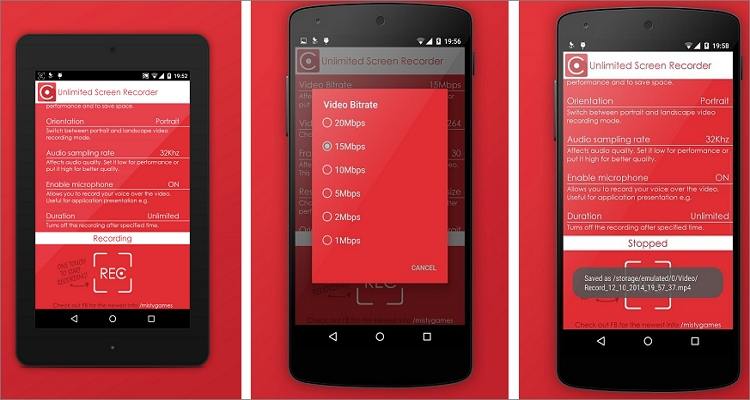
Unlimited Screen Recorder es una aplicación 100% gratuita aplicación de grabación de pantalla de YouTube que captura videos de alta calidad con un simple toque de pantalla. Como su nombre indica, Unlimited Screen Recorder te permite capturar vídeos de duración ilimitada con cero marcas de agua. También puedes preestablecer la duración del vídeo desde 1 minuto hasta 30 minutos y elegir la tasa de bits de salida. Pero eso es todo, ya que Unlimited Screen Recorder no cuenta con funciones de post-procesamiento.
Pros
Su uso es absolutamente gratuito.
Graba vídeos de duración ilimitada.
No hay marcas de agua en la salida.
Contras
No tiene funciones de edición de vídeo.
No está disponible en Google Play Store.
2. DU Recorder - Screen Recorder
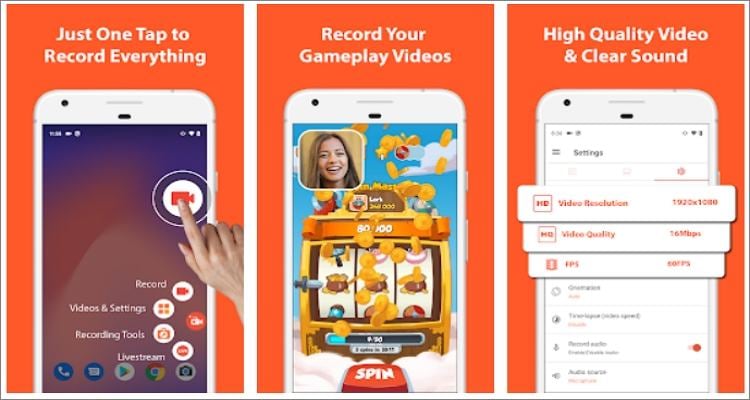
Con DU Recorder, puedes capturar vídeos y programas de televisión en alta definición en tu smartphone o tableta de forma rápida y sencilla. Esta aplicación te permite grabar juegos, videollamadas, películas, música y mucho más con una calidad sin pérdidas. Mientras grabas, DU Recorder te permitirá activar la cámara frontal para añadir un efecto PiP y capturar tu propia voz usando un micrófono. Después de grabar el vídeo, sólo tienes que agitar el teléfono para detener la grabación y luego editar el vídeo cortando, fusionando, añadiendo texto, etc.
Pros
Editor de vídeo intuitivo.
Sin marca de agua en las salidas.
Múltiples velocidades de fotogramas, tasas de bits y resoluciones.
Contras
La interfaz de usuario puede ser abrumadora para los usuarios novatos.
No hay renderización 4K.
3. Grabador de pantalla con Facecam
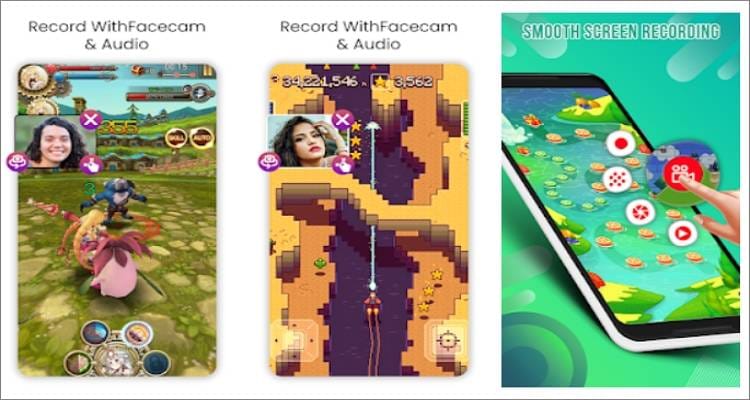
No necesitas una introducción para saber de qué se trata esta aplicación de grabación de pantalla de YouTube. Como su nombre indica, Screen Recorder with Facecam permite a los YouTubers grabar vídeos con una superposición. No sólo eso, sino que los YouTubers también pueden grabar pantallas con narración de voz antes de editarlas recortando, fusionando, añadiendo textos, etc. Y lo que es mejor, puedes exportar directamente tu vídeo a YouTube, Facebook, Twitter, Instagram, etc.
Pros
Admite la grabación con cámara web.
Aplica narración de voz y audio.
Exporta vídeos directamente a las redes sociales.
Contras
Demasiados anuncios.
El micrófono incorporado no funciona a veces.
4. AZ Screen Recorder
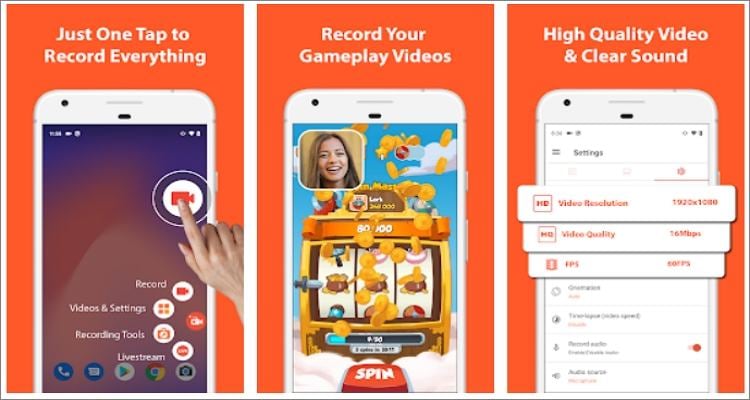
Con una calificación de 4,5 estrellas y más de 50 millones de descargas en Play Store, AZ Screen Recorder es posiblemente la mejor aplicación para grabar vídeos para YouTube en Android. ¿Por qué? En primer lugar, la aplicación es muy fácil de usar y te permite grabar vídeos de duración ilimitada. En segundo lugar, los usuarios pueden grabar vídeos con audio junto a la facecam en una ventana superpuesta. Por último, puedes exportar tu vídeo en Full HD antes de recortarlo, fusionarlo, añadir subtítulos y mucho más.
Pros
Sin límite de tiempo de grabación.
Salidas en calidad HD de hasta 1080p.
Transmisión en directo a YouTube, Twitch, Facebook, etc.
Contras
Interfaz de usuario con publicidad.
Tiene compras dentro de la aplicación.
5. Adobe Premiere Rush
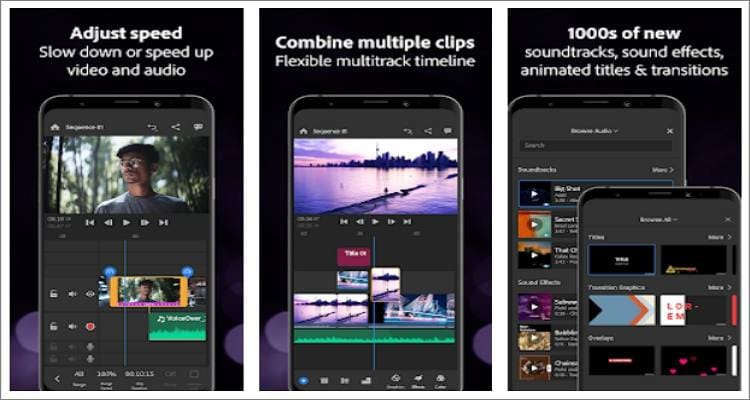
Sólo el nombre lo dice todo. Adobe Premiere Rush es una solución integral para grabar, editar y compartir vídeos. Con esta aplicación, puedes grabar un vídeo de alta calidad antes de retocarlo en el espacio de trabajo de edición intuitivo. Los usuarios pueden recortar, dividir, copiar y eliminar clips en la línea de tiempo. También se pueden añadir gráficos como títulos, superposiciones de transición, efectos, etc. Y sí, Premiere Rush para Android es compatible con la renderización en 4K.
Pros
Línea de tiempo de edición de vídeo multipista.
Admite la renderización en 4K.
Exportación a las redes sociales.
Contras
Tamaño de instalación importante.
Se cuelga mucho.
6. FiLMiC Pro

Si no eres un fanático de lo gratuito, entonces instala FiLMiC Pro por sólo $19.00; Esta herramienta de grabación de nivel profesional te permite crear vídeos premiados a una velocidad de hasta 240 fotogramas por segundo. Durante la grabación, los usuarios pueden elegir las orientaciones horizontal o vertical y establecer su estilo de filmación como híbrido, manual o estándar. Y lo que es mejor, dispondrá de un control de nivel de micrófono externo de máxima calidad para aplicar una superposición de voz de primera.
Pros
Excelentes resultados de salida en 4K.
Múltiples controles de grabación de vídeo.
Graba vídeos de hasta 240 fps.
Contras
Caro de comprar.
No soporta salidas 4K a 60fps.
7. Open Camera

Open Camera es una aplicación de cámara gratuita para Android que soporta múltiples modos de escena. Con ella, los usuarios pueden crear vídeos de calidad HD utilizando la cámara trasera o delantera con la opción de superponer un vídeo. Al grabar, Open Camera permite aplicar marcas de fecha y hora, textos personalizados y coordenadas de ubicación. Además, permite el modo nocturno con poca luz y la reducción de ruido para obtener los mejores resultados.
Pros
Captura fotos y vídeos de alta calidad.
Sin anuncios de terceros.
Uso completamente gratuito.
Contras
Sólo graba vídeos de 5 minutos.
Los vídeos no son lo suficientemente nítidos.
8. Capture Recorder
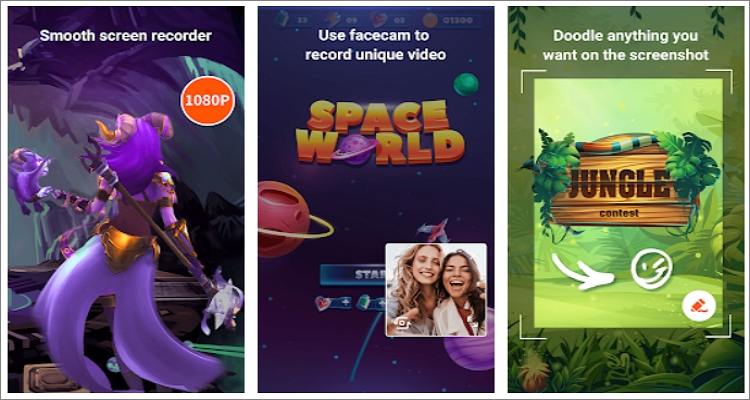
Por último, los usuarios de Android pueden utilizar Capture Recorder para grabar audio, vídeos y hacer capturas de pantalla en los smartphones. Con una interfaz fluida y sencilla, puedes grabar vídeos de alta calidad con una resolución de hasta 1080p y 60 fotogramas por segundo. Como era de esperar, también puedes utilizar una cámara facial para aplicar una superposición de vídeo antes de personalizar tus vídeos con efectos de sonido, filtros de moda, fuentes únicas y mucho más. Además, puedes recortar tu vídeo para hacerlo más atractivo.
Pros
Vídeos de alta calidad a 1080p.
Aplica una superposición de vídeo con una cámara facial.
Múltiples funciones de edición.
Contras
No hay renderización en 4K.
Demasiados anuncios.
Parte 3. 7 mejores aplicaciones de grabación de YouTube para iOS
1. MoviePro
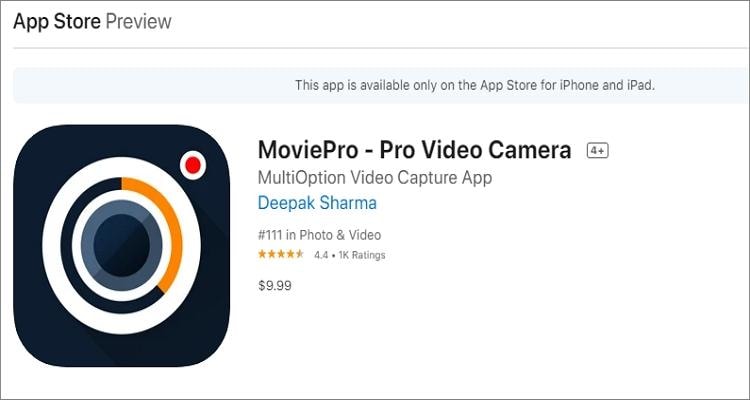
Con un precio de 9,99 dólares en la App Store, puede que al principio dudes en descargar esta aplicación. Pero en realidad, esta aplicación de grabación de YouTube vale cada céntimo que pagas, al menos según sus más de un millón de usuarios. Con MoviPro, disfrutarás de potentes capacidades de grabación de vídeo y de filmación en el iPad o el iPhone. Admite la grabación HDR y multicámara con la cámara trasera o delantera mientras se reproduce música de fondo. Además, los usuarios pueden elegir entre múltiples resoluciones de vídeo y relaciones de aspecto. Además, se puede exportar directamente a YouTube, Dropbox o Camera Roll.
Pros
Graba vídeos HDR y multicámara.
Exporta hasta una calidad 4K.
Editor de vídeo intuitivo incorporado.
Contras
No es de uso gratuito.
Algunas características y errores.
2. ProCam 8
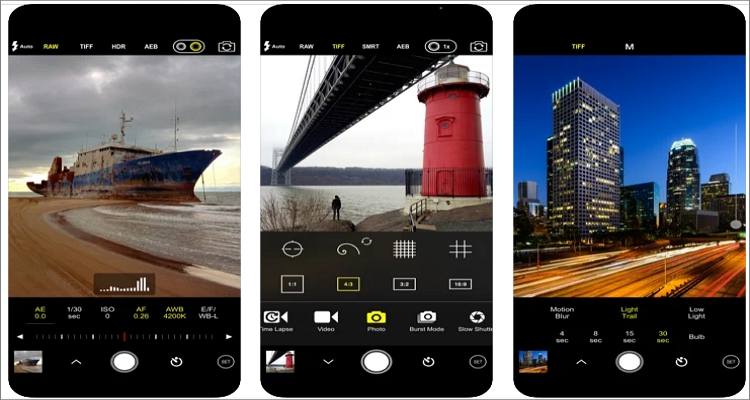
ProCam 8 es otra aplicación de pago (9,99$) que es absolutamente increíble. Esta aplicación de cámara te permite acceder a múltiples modos de disparo, incluyendo vídeo, time-lapse, foto, retrato y más. Si eliges el modo de vídeo, puedes disparar a diferentes resoluciones, incluyendo 4K Ultra HD y 4K Max. A continuación, utiliza los controles manuales para ajustar el balance de blancos, el contraste, el brillo y la saturación. Además, puedes recortar, rotar y aplicar audio de fondo al vídeo.
Pros
Graba vídeos en calidad 4K.
Admite múltiples resoluciones y velocidades de fotogramas.
Editor de vídeo con todas las funciones.
Contras
Confuso de usar para los principiantes.
Películas y fotos borrosas.
3. iMovie
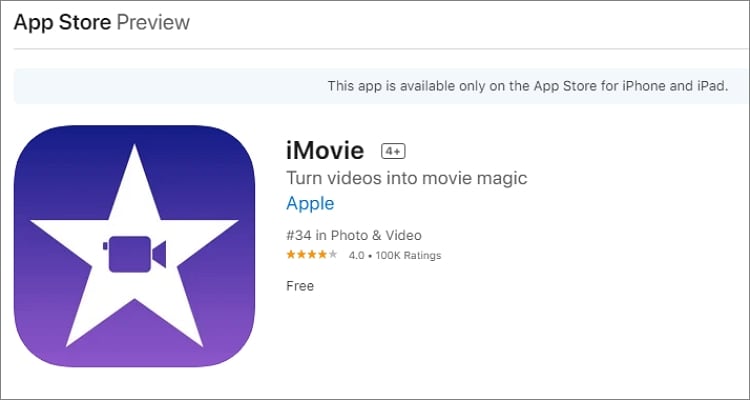
Aunque no es necesariamente una aplicación de grabación de pantalla, iMovie puede ayudarte a crear un vídeo fantástico en minutos. En este caso, puedes utilizar el grabador de pantalla incorporado en el iPhone para capturar un vídeo antes de editarlo profesionalmente en iMovie. Esta aplicación te permite personalizar tu vídeo dividiéndolo, recortándolo, añadiendo efectos de sonido, aplicando transiciones, etc. Después, puedes exportar tu clip con una resolución de 4K y hasta 60fps. Recuerda que puedes grabar cámaras web de alta calidad en iMovie para Mac.
Pros
Aplicación gratuita y de código abierto.
Múltiples herramientas de personalización de vídeo.
Soporta el procesamiento en 4K.
Contras
No es un grabador de pantalla dedicado.
A veces se bloquea.
4. VideoShow
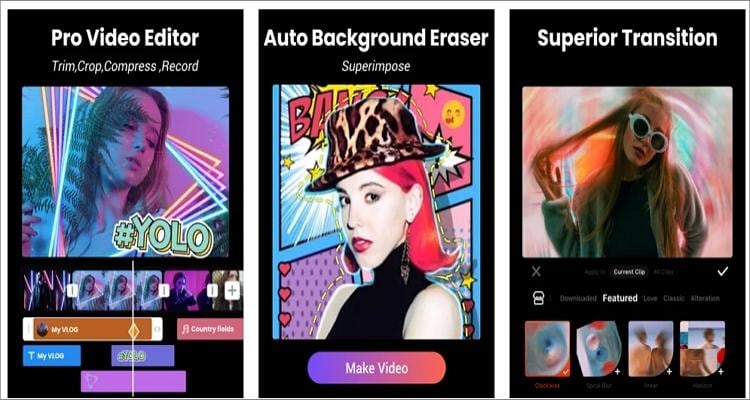
VideoShow es una de las aplicaciones de grabación y edición de vídeo para iPhone más populares hoy en día. No sólo es fácil de usar, sino que también viene con una suite de edición profesional. Puede realizar funciones de edición esenciales en su clip grabado como cortar, dividir, rotar, voltear, fusionar, etc. Además, los usuarios pueden aplicar efectos PiP, narraciones de voz y audio de fondo a sus vídeos. Además, puedes guardar tu vídeo grabado en resolución Full HD 1080p.
Pros
Graba momentos especiales sin problemas.
Aplica el efecto PiP y el audio de fondo.
Múltiples herramientas de edición de vídeo.
Contras
No puede editar directamente la grabación de la pantalla.
Amplía los objetivos automáticamente.
5. MAVIS

MAVIS es una cámara de transmisión y filmación de primera clase para crear vídeos adictivos para tus seguidores en las redes sociales. Las herramientas disponibles incluyen cebras, falso color, vectorscopio y muchas otras. Con MAVIS, los cineastas pueden crear vídeos en 4K, 2K y Full HD 1080p a una velocidad de hasta 240 fotogramas por segundo. Además, se puede ampliar digitalmente y crear hermosos vídeos de 1080p antes de guardarlos en Camera Roll, la nube o las redes sociales.
Pros
Múltiples resoluciones de vídeo de salida y velocidades de fotogramas.
Zoom digital para vídeos de 1080p.
Múltiples opciones para compartir y guardar.
Contras
No hay herramientas de posprocesamiento.
El equipo de soporte no responde.
6. FilMic Pro
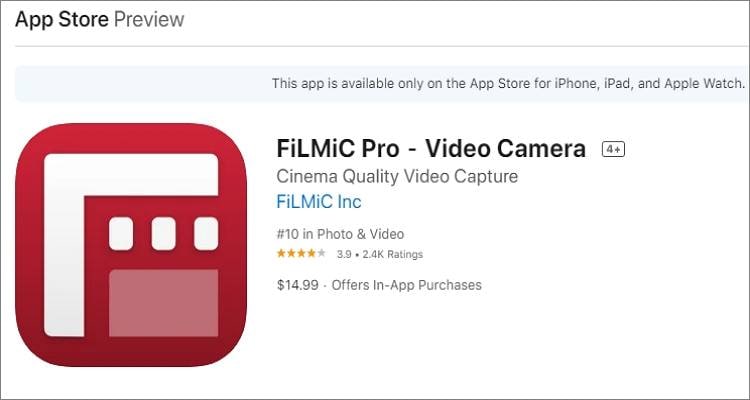
FilMic Pro es otra aplicación de pago (14,99€) para YouTubers, vloggers, conferenciantes, usuarios ocasionales; ¡lo que quieras! Esta potente aplicación te ofrece múltiples opciones avanzadas para liberar el verdadero potencial de la cámara de tu iPhone. Por ejemplo, puede grabar vídeo y time-lapse, tomar fotos mientras graba y grabar con música de fondo. Además, FilMic Pro admite grabaciones de vídeo HDR en el iPhone serie 12 con una opción de zoom de hasta 20x. Y, FilMic Pro ofrece múltiples velocidades de fotogramas y resoluciones, incluyendo 4K.
Pros
Admite la grabación multicámara.
Grabación HDR en el iPhone 13.
Soporta resolución 4K hasta 240fps.
Contras
No es gratis para descargar y usar.
Requiere cierta curva de aprendizaje para su uso.
7. HyperLapse para Instagram
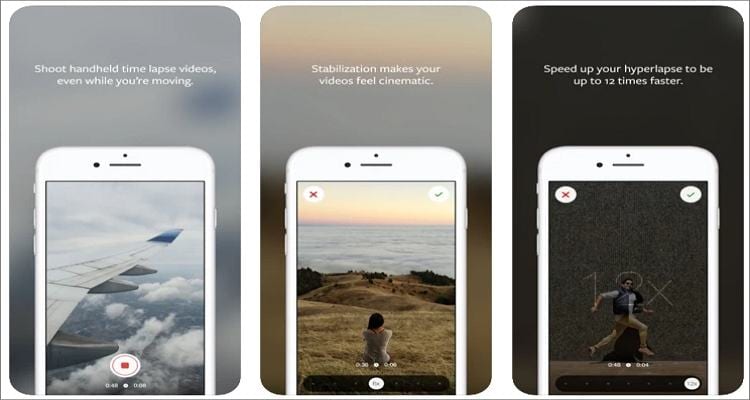
Si todo lo demás no te impresiona, ¿por qué no pruebas HyperLapse en su lugar? Con este increíble software, puedes crear increíbles vídeos time-lapse utilizando la estabilización propia de Instagram. Después de grabar un vídeo con esta aplicación, se estabilizará automáticamente para eliminar los baches y las sacudidas, dándole una suave sensación cinematográfica. Así, por ejemplo, puedes capturar la puesta de sol durante 30 segundos mientras corres o vas en bicicleta, y nadie se dará cuenta.
Pros
Gratis y divertido de usar.
Graba clips time-lapse en movimiento.
Aplica efectos de movimiento hasta 12 veces la velocidad inicial.
Contras
Opciones de edición mínimas.
No ofrece estabilización ni zoom en algunos dispositivos.
Conclusión
Así que, si alguien te pregunta qué aplicaciones utilizan los YouTubers para grabar su pantalla, puedes remitirles a esta lista. Como puedes ver, UniConverter es la mejor opción ya que te ofrece una gran cantidad de opciones de edición. Al fin y al cabo, la mejor app para grabar vídeos en YouTube debe permitirte postprocesar el vídeo para hacerlo más competitivo en la plataforma. Dicho esto, hazte con una de las aplicaciones para Android/iOS mencionadas anteriormente y crea un vídeo de YouTube increíble en cualquier momento y lugar.
Manuel Gonzalez
staff Editor